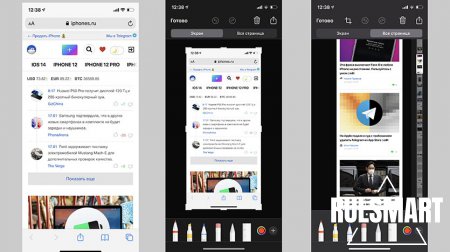|
|
Как сделать длинный скриншот на айфоне? (пошаговая инструкция) |
|
| | Просмотров: 706 | |
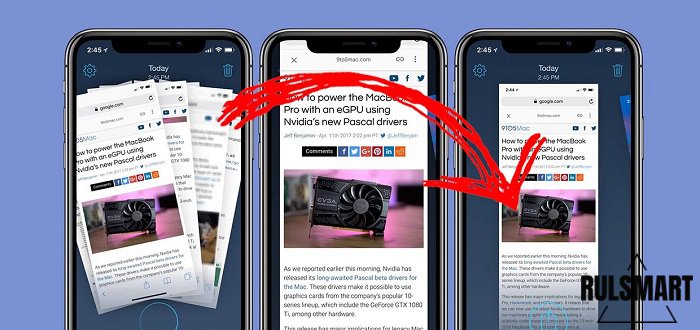 Современные смартфона обладают огромным количеством функций: камера, компас, радио, калькулятор, фонарик, навигация по картам и многое другое. Но несмотря на такое разнообразие, есть функции которыми мы пользуемся практически ежедневно. Одной из таких базовых фишек является создание скриншотов. Мы делаем скриншоты, когда хотим сохранить информация с экрана, поделиться ей с друзьями, скриншоты после этого можно отправлять друзьям или в собственные "избранные" сообщения. Но иногда обычно скриншота недостаточно, когда мы хотим сохранить большой текст, или длинный диалог. Для таких ситуаций был придумал "длинный скриншот", который сохраняет изображение с экрана с пролистыванием. Как же сделать длинный скриншот на айфоне? Откройте браузер Safari, мессенджер или любой документ, в котором нужно сделать длинный скриншот. Далее вам нужно сделать обычный скриншот, стандартными методами. Для этого зажмите Power и Home на iPhone с Touch ID или Power и Volume+ на iPhone с Face ID. После этого нам нужно нажать на миниатюру для редактирования. Нажмите на кнопку "Вся страница", после чего вы сможете сделать длинный скриншот. | |